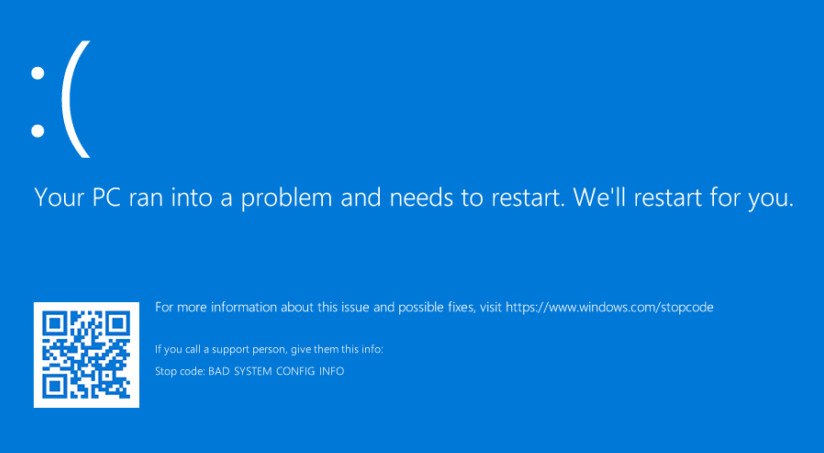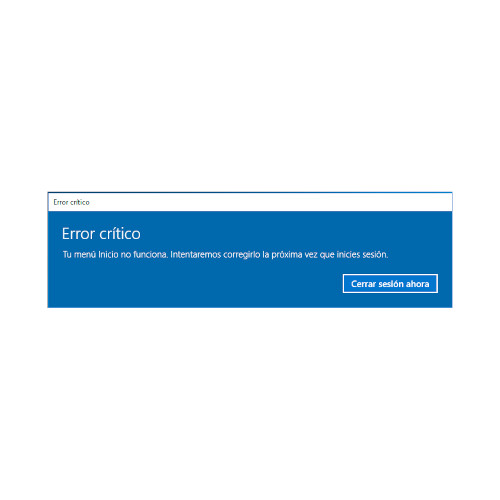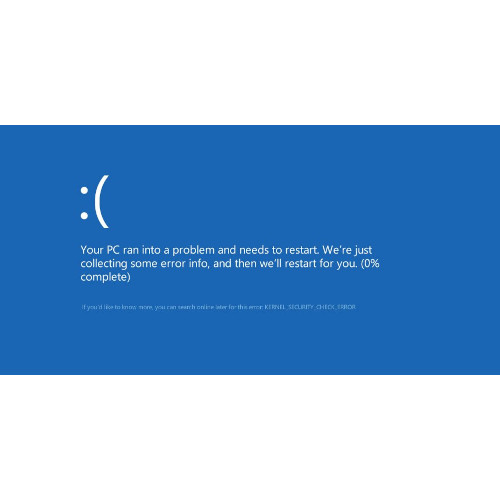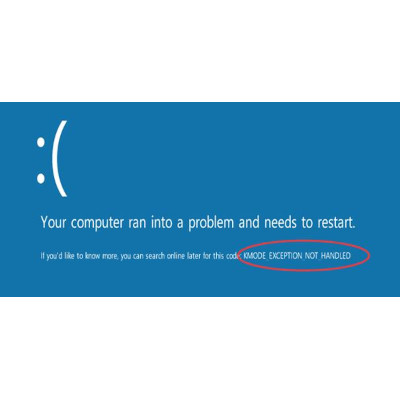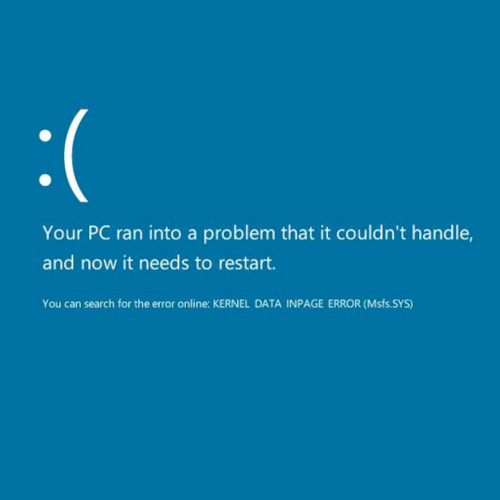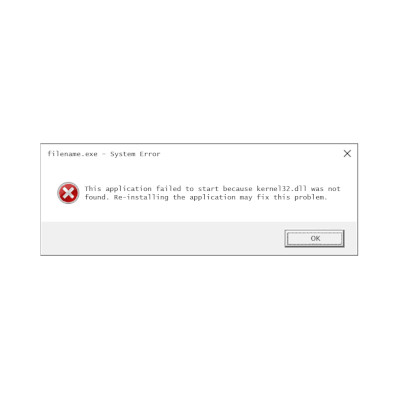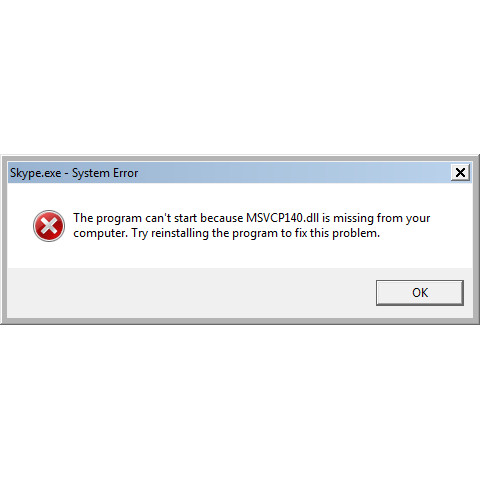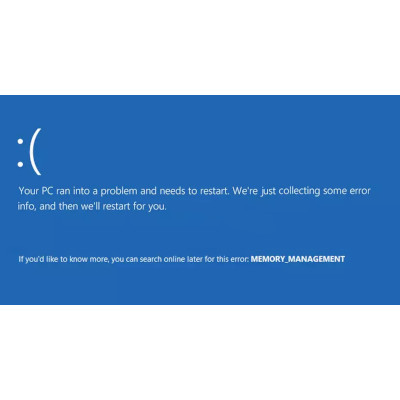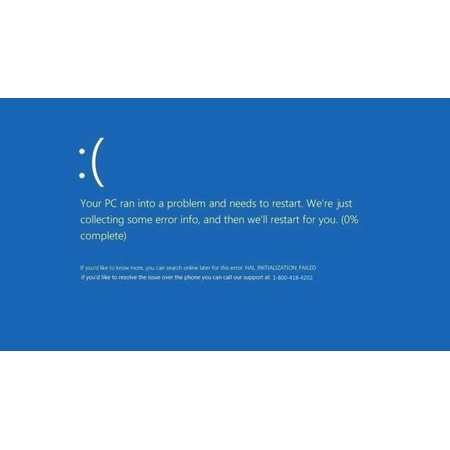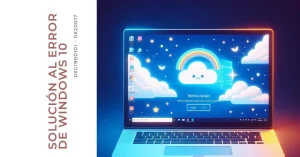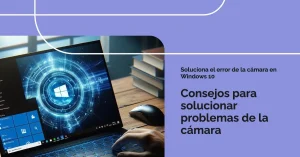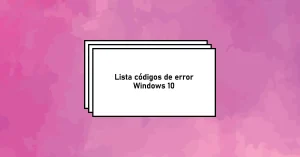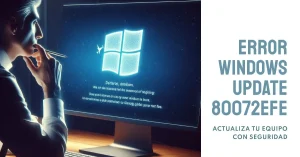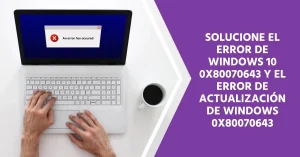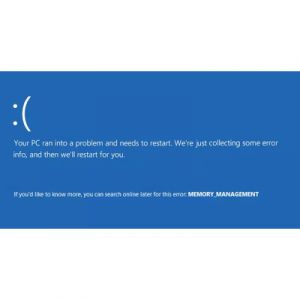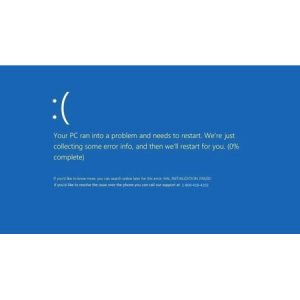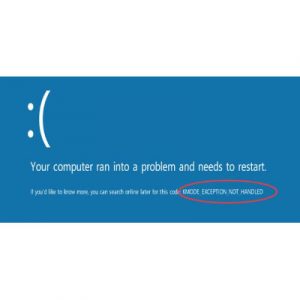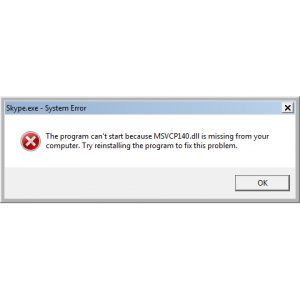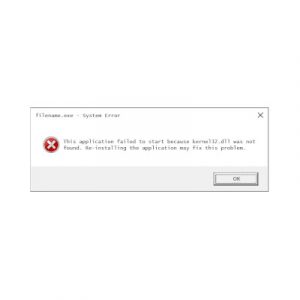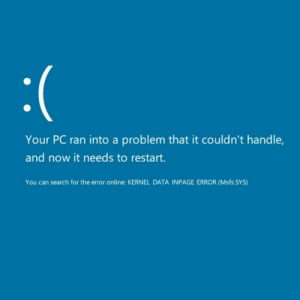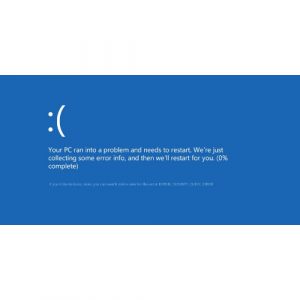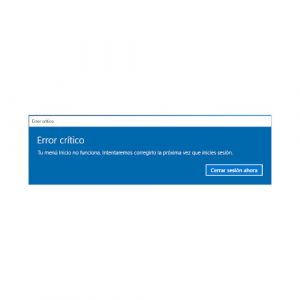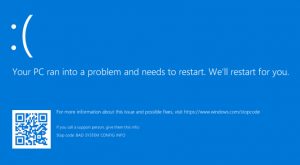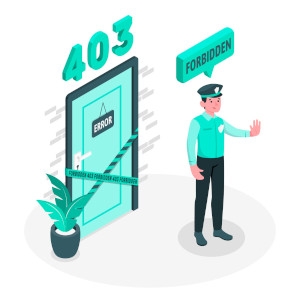Última revisión: 29 febrero, 2024
Todos nos hemos llevado un susto al ver “la pantalla azul de la muerte” en nuestros ordenadores con sistema operativo Windows- Al ser este el sistema operativo más utilizado es normal que nos encontremos con una gran variedad de errores, muchos de ellos fáciles de solventar sin tener que acudir con un técnico, solo tienes que conocer sus causas y los diferentes métodos que existen para solucionarlos.
Error bad system config info
Este es uno de los errores que se presenta con la temida pantalla azul o error catastrófico de Windows, el cual casi siempre requerirá un reinicio de tu equipo. Por lo general es causado por:
- Daños en disco duro.
- Archivos de sistema dañados o eliminados.
- Archivos de registros dañados.
- Tus controladores de dispositivos han sido configurados de manera incorrecta, están obsoletos o están dañados.
- Existe un daño de RAM.
- Existe un conflicto de controlador con el hardware recién instalado.
Existen varias formas de solucionar este error, el primero es comprobar y reparar los errores en disco duro. También puedes reparar el registro de Windows dañado con CMD, actualizar los controladores de dispositivo o bien, utiliza la última configuración conocida que no daba error anteriormente.
Si el error se origina en la RAM solo tienes que emplear la herramienta de diagnóstico de memoria de Windows para analizar y reparar la memoria RAM.
Error crítico tu menú inicio no funciona
Si el menú Inicio y Cortana no funcionan es probable que se presente el siguiente mensaje: «Error crítico: El menú Inicio y Cortana no funcionan. Intentaremos corregirlo la próxima vez que inicies sesión». La causa no puede determinarse y el error puede repetirse de manera aleatoria.
Para solucionarlo solo necesitas iniciar el sistema en modo seguro para tratar de corregir el error crítico y luego reiniciar en el modo normal. Es solo temporal y deberás repetirlo cada vez que se presente el error.
También puedes probar a instalar la última actualización de Windows 10 o descargar el solucionador de problemas del menú Inicio. Otra opción es crear una nueva cuenta de usuario o restaurar el sistema a un punto anterior de presentarse el error.
Error kernel security check failure Windows 10
Este es otro error que se presenta con la pantalla azul, significa es que uno o varios archivos han fallado las pruebas de compatibilidad y de integridad y necesitan de una actualización o de reemplazarlos, también puede ocurrir por problemas en la memoria, infección por virus o más.
La razón más común de este error es que el código de los drivers está obsoleto cuando has actualizado Windows a una nueva versión. Puedes reparar este error con rapidez con ayuda de un software especializado en la reparación de errores de Windows, este puede hacerse cargo del problema automáticamente.
Error kmode exception not handled Windows 10
Este es otro problema indicado con pantalla azul, es común en muchos sistemas Windows. Por lo general, este error aparece por diferentes causas, desde un mal controlador hasta un software que da problemas, por suerte, tiene solución.
Al ser este un error de pantalla azul, provocará el reinicio de tu ordenador cada vez que este lo encuentre y es probable que te impida el acceso a Windows 10, por lo que deberás solucionar este error desde el modo seguro.
En la mayoría de las ocasiones, el mensaje de error indicará el nombre del archivo, el dispositivo o aplicación problemáticos. Algunos de los mensajes que puedes encontrar son:
- Excepción Kmode no manejada en overclock.
- Kmode exception not handled RAM.
- Kmode_exception_not_handled USB.
- Excepción de Kmode no manejada durante la instalación.
- Kmode exception not handled loop.
- Excepción Kmode no gestionada VMware, VirtualBox.
- Kmode exception not handled BSOD.
Para solucionar este error puedes ingresar al modo de prueba de fallos e instala los controladores que faltan, también puedes probar a desinstalar el antivirus (algunos usuarios aseguran que el antivirus McAfee tiende a provocar este error) al terminar la desinstalación, instala un antivirus diferente.
Puedes probar a renombrar el archivo que causa problemas, también, si usas el programa ON/OFF Gigabyte deberías desinstalarlo, ya que provoca el error al ser incompatible con Windows 10.
Otra solución es comprobar la RAM, un módulo defectuoso puede provocar este error. Si es necesario, deberás reemplazar la RAM. Otra opción que puedes probar es actualizar los controladores de red, o si los tienes, desinstalar BitDefender y el cliente Cisco VPN.
Error kernel data inpage
Este es otro error representado con una pantalla azul y se presenta cada vez que Windows tiene problemas para leer algo que ha sido guardado en la memoria, sea esta la del disco duro o la memoria dinámica RAM.
Por suerte esto tiene dos sencillas soluciones, si no funciona, estás ante un hardware defectuoso.
Si el disco duro es la causa del problema puedes descartarlo realizando un proceso de comprobación de disco, este proceso es lento, en especial si el disco es grande o lento.
Cuando la verificación del disco haya finalizado, su computadora se reiniciará automáticamente. La comprobación del disco solucionará cualquier problema que encuentre en su disco duro, y es probable que encuentre algunos, incluso si no son la causa de este error en particular.
Si tu RAM está provocando el problema, debes abrir una búsqueda en Windows y activar la herramienta de diagnóstico de memoria. Reinicia para verificar la memoria o programa la verificación de memoria para la próxima vez que inicies el ordenador.
Error kernel32.dll
Los archivos DLL contiene una biblioteca de funciones e información a la que puede acceder un determinado programa de Windows. Contiene los vínculos dinámicos que ayudan a los programas a funcionar de manera eficiente en lo que se refiere al uso de recursos y memoria de tu equipo.
Existen muchos mensajes de error relacionados con las DLL, algunos son: D3dx9_43.dll, Xinput1_3.dll, Hal.dll, Kernel32.dll y kernel32.dll.
No importa el problema sufrido con las DLL, puede provocar un funcionamiento lento en el ordenador y fallas.
Suele ser provocado por archivos DLL sobrescritos o compartidos con una versión antigua de un programa. También puede deberse a la instalación o desinstalación de un programa que funcionaba de manera incorrecta.
Para solucionar este error y si eres un usuario avanzado en el uso del ordenador, puedes repararlo a través de la edición manual de elementos del sistema. Esto puede ser riesgoso, así que si no tienes conocimientos habilidades lo mejor que puedes hacer es contratar a un técnico.
Error msvcp140.dll
Este error, junto al error 0x00000e9 de arranque de Windows, es uno de los más comunes que puedes encontrar en Windows 10, Windows 8 y Windows 7. Este fallo suele presentarse cuando al iniciar un programa determinado surge un mensaje de error que dice:
«El programa no puede iniciarse porque falta msvcp140.dll en el equipo. Intente reinstalar el programa para corregir este problema» o «The program can’t start because msvcp140.dll is missing».
A veces el error puede persistir si reinstalamos el programa afectado, así que debemos solucionarlo para poder hacer uso del mismo sin problemas.
Este error suele estar relacionado con las librerías Visual C++ para Visual Studio de Windows 10. Si la librería no existe o muestra algún error, es normal que se presente este mensaje, en especial con programas como Photoshop, Origin, PUBG Lite, Autocad o WoW.
Para solucionar este error tienes que descargar de nuevo la librería e instalarla en tu ordenador. Recuerda que debes comprobar el número de bits con el que cuenta tu versión de Windows (32 o 64 bits).
Error memory management Windows 10 solución
Este es otro error de pantalla azul de la muerte o BSOD (Blue Screen Of the Death). Si este error aparece con el mensaje Error memory management es casi seguro que el problema se debe a la memoria RAM de tu ordenador, aunque esta no suele ser la causa única del mismo.
Por lo general este pantallazo azul sucede porque, al iniciar el equipo el POST de la BIOS realiza una comprobación de la memoria RAM y detecta algo inusual, esto provoca que el sistema no arranque. Usualmente sucede porque la RAM no se ha vaciado al apagar, porque hay datos corruptos o se ha corrompido un archivo de arranque de Windows.
Por lo general, aunque percibas este error, tu ordenador arrancará y funcionará normalmente, pero es probable que interrumpa su funcionamiento y te arroje otro pantallazo azul. La solución inicia con comprobar el estado de la memoria RAM, puedes hacerlo con software o desde el mismo Windows.
Si tus comprobaciones no detectaron errores en la memoria RAM, pero sigue apareciendo la pantalla azul, debes comprobar la integridad de los archivos de sistema.
Lamentablemente, los problemas pueden continuar, si es así, abre la ventana de Simbolo de Sistema como administrador y ejecuta el comando DISM /online /cleanup-image /restorehealth. Esto tardará hasta una hora en ejecutarse, pero detectará los problemas y los corregirá.
Si a pesar de todo esto todavía se presenta el problema, es hora de probar otra memoria RAM o restaurar Windows 10.
Error pantalla azul Windows 10
Aunque un pantallazo azul de la muerte nos aterrorice, son solo un medio que tiene Windows de informarnos que se ha producido un error grave y que puede que el sistema no se recupere del mismo.
Es por eso que son tan útiles, en especial en Windows 10, sistema que nos permite interactuar mejor con este error, ya que incluye un código QR que puedes escanear para encontrar soluciones y más información sobre el mismo.
En sistemas operativos antiguos, los pantallazos azules sí que eran de la muerte, pero no eran tan frecuentes. Por lo general, solo podían ser solucionados con formateos. Fue a partir de Windows XP que estos errores dejaron de ser tan letales.
En Windows 10 estos errores son poco comunes y por lo general provocados por alguna acción que realicemos, como intentar subir el nivel de overclock de algún componente.
Si nos has hecho nada y se presenta un mensaje de error con pantallazo azul, lo más recomendable es apagar por completo el equipo y encenderlo de nuevo. Si el fallo ha sido provocado por un problema en la memoria que no afecta el hardware o conflicto derivado de los controladores o aplicaciones de terceros, no tienes que hacer nada, con el apagado y encendido todo estará bien.
Si esto no sucede y sigue presentándose el error o tu equipo entra en bucle, deberás buscar soluciones por tu cuenta. Tienes que hacer memoria, si el error se presenta al iniciar una aplicación o al utilizar un dispositivo especifico, es probable que este sea la causa del error.
Puedes probar a reinstalar o actualizar los drivers, instalar las aplicaciones y actualizarlas si es necesario. También puedes verificar la configuración de las herramientas de seguridad.
Si el pantallazo azul se ha producido luego de actualizar Windows 10 la solución es restaurar el sistema a una versión anterior.